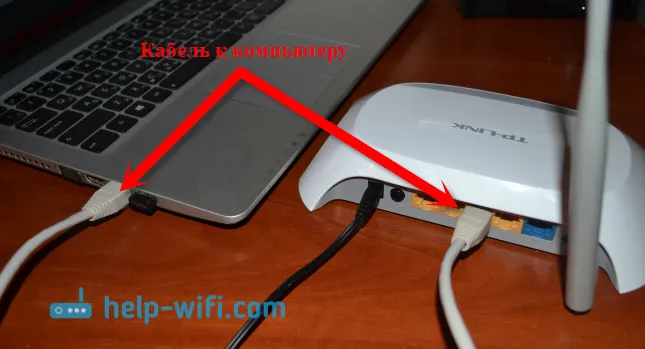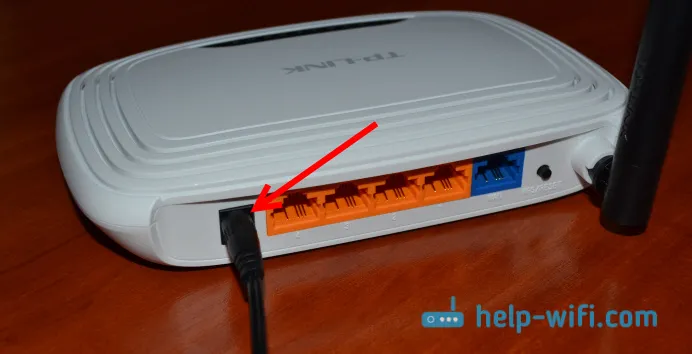V niektorých prípadoch sa obraz po pripojení televízora k počítaču alebo notebooku pomocou kábla HDMI jednoducho nezobrazí na televízore. Zriedkavo sa stáva, že zvuk je prenášaný cez HDMI, ale na televízore nie je žiadny obraz. Aj keď sa mi zdá, že najčastejšie čelia opačnému problému, keď je obraz, ale zvuk nie je prenášaný cez HDMI.
V tomto článku sa budeme snažiť zaoberať výlučne problémom obrazového výstupu pomocou kábla HDMI. Zdá sa, že je tu všetko jednoduché, pripojili sme televízor k počítaču, vybrali požadovaný vstup na televízore a ak je to potrebné, potom v počítači tiež zvolíme požadovaný režim výstupu obrazu. A podľa tejto myšlienky by už malo všetko fungovať. A namiesto toho vidíme na televízore nápis „Žiadny signál“.
Predtým, ako prejdete na akékoľvek tipy, prečítajte si pokyny na pripojenie televízora k počítaču prostredníctvom rozhrania HDMI:
- Veľmi podrobné pokyny o pripojení televízora LG k počítaču pomocou kábla HDMI.
- A ešte jeden článok o pripojení televízora k notebooku prostredníctvom HDMI. Napríklad Philips TV a Windows 10.
Ak urobíte všetko podľa pokynov, ale nedôjde k žiadnemu výsledku a obraz sa neobjavil v televízii, teraz to pochopíme.
Na televízore nie je signál cez HDMI a nie je obraz
1 Najprv musíte skontrolovať káblové pripojenie a pamätať na vstupné číslo HDMI na televízore, ku ktorému je pripojený kábel. Skontrolujte, či je kábel správne zapojený do zásuvky na prenosnom alebo stolnom počítači. Potom skontrolujte káblové pripojenie na televízore a nezabudnite skontrolovať, ku ktorému vstupu HDMI ste pripojili kábel. Sú podpísané. Vyzerá to takto:
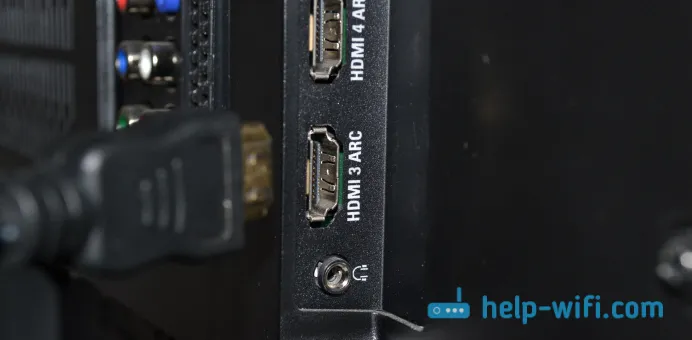
Napríklad som pripojil kábel k vstupu HDMI pod číslom 3. Faktom je, že televízor pravdepodobne bude mať niekoľko vstupov. A v nastaveniach budeme musieť vybrať ten, ku ktorému sme pripojili kábel.
2 Kontrola nastavení na TV. V nastaveniach vyberieme vhodný vstup HDMI. Po pripojení kábla sa na televízore okamžite neobjaví obraz z počítača. S najväčšou pravdepodobnosťou uvidíte nápis „Žiadny signál“ alebo „Kábel nie je pripojený“. Na diaľkovom ovládači televízora by malo byť tlačidlo, ktoré otvára ponuku s výberom zdrojov signálu. Napríklad na televízoroch Philips je toto tlačidlo označené ako ZDROJE . Kliknite naň a zo zoznamu vyberte vstup HDMI s požadovaným číslom.
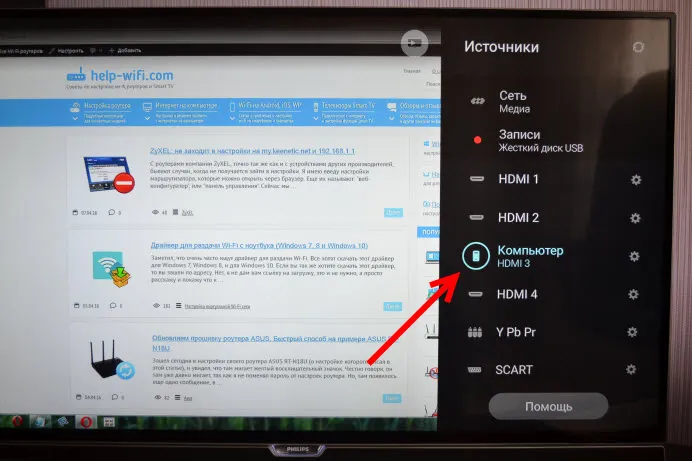
Na televízoroch LG ide o tlačidlo INPUT . Kliknite na ňu a vyberte požadovaný zdroj. Na nových televízoroch LG na webovom OS už pravdepodobne urobili niečo iné. Na všetkých televízoroch (Samsung, SONY, LG) je však táto schéma vždy rovnaká: otvorte ponuku s výberom zdroja signálu a vyberte vstup HDMI s požadovaným číslom (ku ktorému je pripojený kábel).
3 Kontrola nastavení v počítači. Počítač pravdepodobne vypol výstup obrazu do projektora (TV, monitor), takže sa obraz nezobrazí na TV a nie je tam žiadny signál. Kontrola je veľmi jednoduchá. V systéme Windows 10, Windows 8 a Windows 10 stačí stlačiť kombináciu klávesov Win + P a vybrať jednu z troch možností zobrazenia obrázka: Duplikovať, rozšíriť, iba projektor.
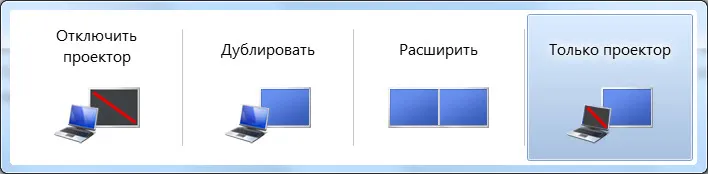
Ak ste vybrali možnosť „Odpojiť projektor“, obraz HDMI nebude na výstupe. V systéme Windows 10 je všetko rovnaké, iba v bočnej časti obrazovky sa zobrazí ponuka.
4 Ak sa vám stále nepodarilo spoznať priateľov medzi počítačom a televízorom, bolo by dobré zistiť dôvod: na televízore, v počítači alebo v kábli. To nie je ťažké. Najmä ak máte iný počítač, televízor, monitor so vstupom HDMI alebo iný kábel.
Skúste napríklad pripojiť prenosný počítač k inému televízoru alebo monitoru. Ak všetko funguje, problém je vo vašom televízore (čo je nepravdepodobné). Tým sa odstránia problémy s káblom. Môžete si tiež vziať ďalší prenosný počítač (dokonca si ho požičať od suseda) a pripojiť ho k televízoru, ktorý nezobrazuje obraz. Ak všetko funguje, problém je vo vašom prenosnom počítači (počítači). To je najčastejšie prípad.
5 Ešte jeden tip. Skúste aktualizovať ovládač grafickej karty pomocou televízora pripojeného k HDMI. Stačí stiahnuť ovládač z webovej stránky výrobcu prenosného počítača alebo grafickej karty a nainštalovať ho.
6 Aktualizácia: v komentároch Andrey zdieľal jedno zaujímavé riešenie. Po pripojení televízora k notebooku došlo k chybe „Žiadny signál“. Notebook však videl dva monitory (vstavaný a televízor). Pomohla zmena frekvencie druhej obrazovky (TV). Rozhodol som sa pridať toto riešenie do článku a podrobnejšie ukázať, ako to urobiť.Windows 10
Otvoríme parametre obrazovky a zistíme, že existujú dva displeje.
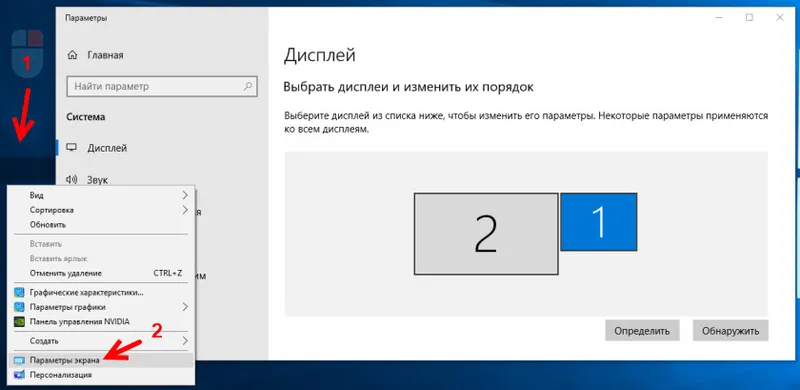
Prejdite cez stránku nastavení a otvorte „Rozšírené nastavenia displeja“.
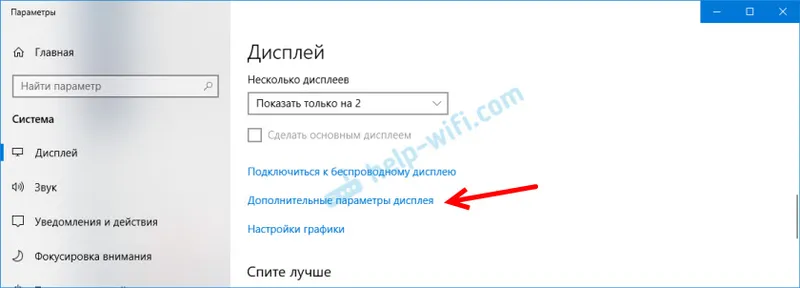
Pozeráme sa pozorne. K dispozícii budú „Display 1“ a „Display 2“. Pri spodnej časti môže byť názov vášho televízora. Teraz mám jeden displej neaktívny, pretože obraz sa zobrazuje iba na druhom displeji. Kliknite na "Zobraziť vlastnosti adaptéra ..." . Musíte otvoriť vlastnosti televízora.
V novom okne nastavte na karte „Monitor“ v ponuke „Obnovovacia frekvencia obrazovky“ 60 Hz. Kliknite na tlačidlo Použiť.
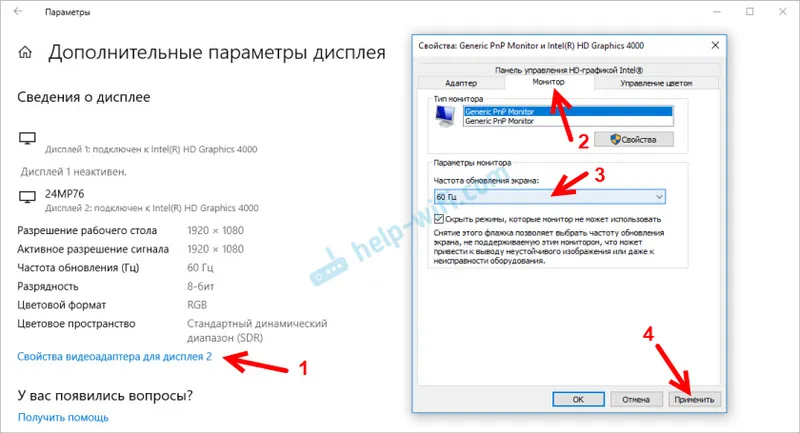
Potom by sa na televízore mala zobraziť chyba „Žiadny signál“. Zobrazí sa obraz z počítača pripojeného cez HDMI. Z nejakého dôvodu Andreyov systém nastavil televíznu frekvenciu na 25 Hz.
Windows 7
Pravým tlačidlom myši kliknite na prázdnu plochu pracovnej plochy a otvorte „Rozlíšenie obrazovky“. Televízor musí byť vybraný v ponuke „Obrazovka“. Dovoľte mi pripomenúť, že túto metódu je možné použiť iba vtedy, keď systém Windows vidí televízor pripojený cez HDMI, ale nezobrazuje obrázok.
Prejdite na Rozšírené možnosti a na karte Monitor vyberte 60 Hz. Použite nastavenia.
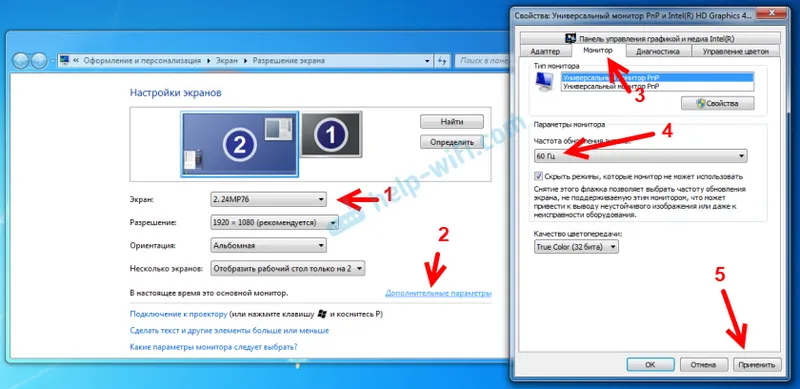
Ak táto metóda fungovala, napíšte o tom do komentárov.
7 Aktualizácia: Odpojte nepotrebné veci od televízora. Napríklad AV kábel (tulipán). Ďalšie zariadenie, ktoré je možné pripojiť aj cez HDMI. V komentároch sú informácie, ktoré pomohli odpojiť pevný disk od portu USB!8 Aktualizácia: Ak máte televízor LG (to sa môže týkať aj iných televízorov), vypnite v nastaveniach funkciu „Rýchly štart“ a „SIMPLINK“.
Existujú recenzie, ktoré to pomohli.
9 Aktualizácia: Roman v komentároch navrhol, že mu vypnutie funkcie HDMI ULTRA HD Deep Color v nastaveniach LG TV pomohlo.
Neskôr Oleg potvrdil, že HDMI ULTRA HD Deep Color skutočne rieši problém s výstupom obrazu cez HDMI do LG TV, ale neodporúča sa vypnúť túto funkciu, pretože kazí obraz a skresľuje ho. A zdieľam svoje riešenie. Je potrebné zmeniť niektoré parametre druhého displeja (TV) v nastaveniach aplikácie „Nvidia Control Panel“, ktorých ikona sa zvyčajne zobrazuje na paneli.
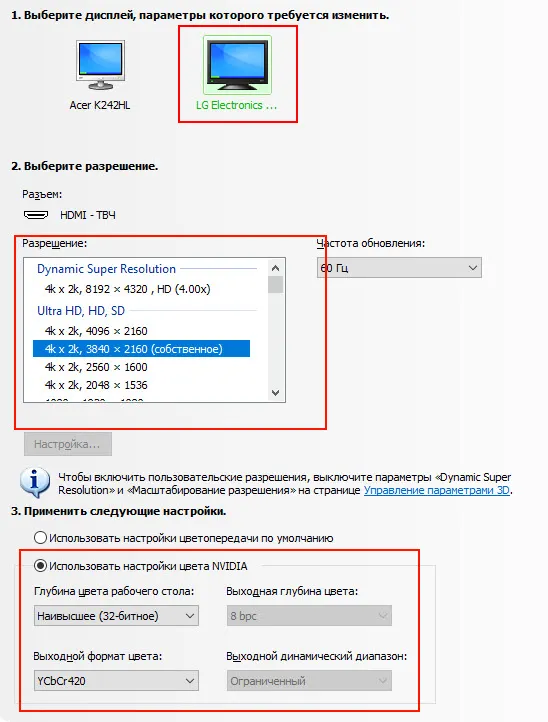
Ak máte grafiku AMD, táto aplikácia sa nazýva AMD Catalyst Control Center. Mali by existovať aj podobné nastavenia.
Čo mám robit ', ak môj počítač nevysiela obraz cez HDMI do televízora?
Keď sme zistili, že problém je v počítači alebo notebooku.
Obrázok sa zobrazuje pomocou grafickej karty, ku ktorej sme sa skutočne pripojili. Takže problém môže byť v nej. Áno, je možné, že niečo vyhoreli atď. Spravidla je to však softvérový problém. Niečo s ovládačom grafickej karty alebo s nastaveniami, takže obraz cez HDMI nejde.
Preto vám odporúčam aktualizovať ovládač grafického adaptéra. Ak máte laptop, potom prejdite na oficiálnu webovú stránku výrobcu, vyhľadajte model pomocou vyhľadávania, vyberte operačný systém, ktorý ste nainštalovali, a stiahnite ovládač VGA. Potom spustite inštaláciu.
Ak má váš laptop dva grafické adaptéry, aktualizujte ovládače pre oba. Možno napríklad grafický ovládač nVidia a grafický ovládač Intel Graphics ako na mojom notebooku ASUS.
A ak máte stacionárny počítač, stiahnite si ovládač z webovej stránky výrobcu grafickej karty. Ktorá grafická karta je nainštalovaná, môžete vidieť v Správcovi zariadení alebo v charakteristikách systémovej jednotky.
Ak sa vám nejako podarilo vyriešiť problém s obrazovým výstupom do televízora pomocou kábla HDMI iným spôsobom, potom zdieľajte svoje rady v komentároch. Budem vďačný.